标签:搭建 window das 域名 功能 height 默认端口 使用 安装完成
Web服务器搭建步骤(Win10)
1.在“开始”菜单处打开“控制面板”。
2点击“程序”。
3.点击“启动或关闭Windows功能”。
4.对“Internet Information Services”下的所有选项打勾?,点击“确定”。
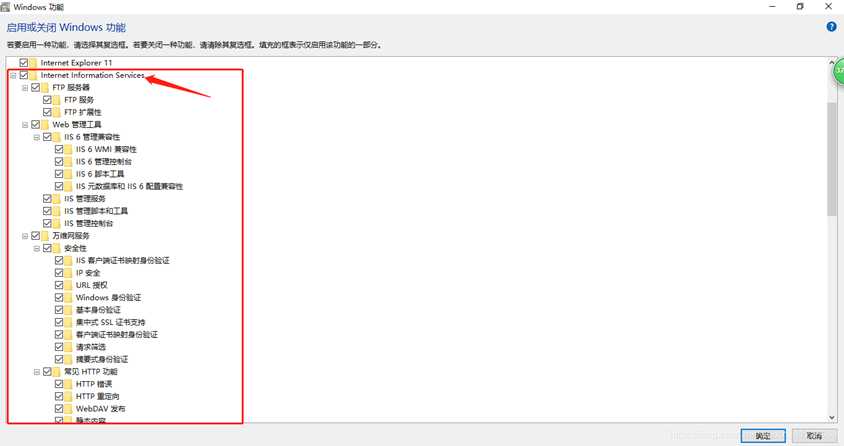
5.电脑会自动搜索文件下载。
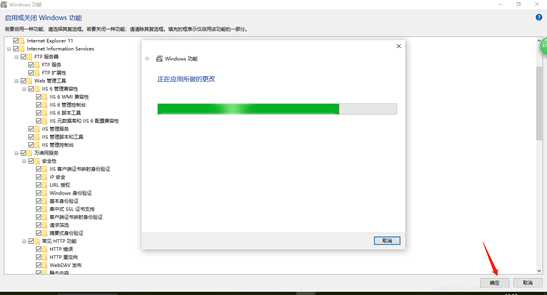
6.打开网址“http://localhost/”,出现如图的界面即搭建成功。
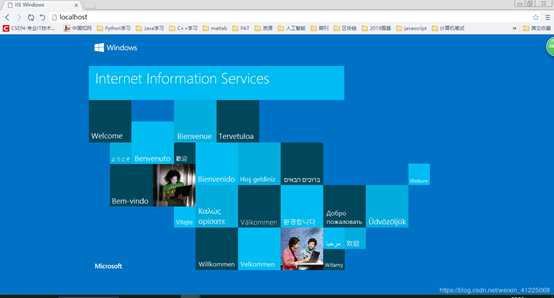
第一步:安装 IIS功能
1、打开控制面板中的 程序和功能,选择左边启用或关闭 Windows 功能,建议根据下图勾选,确定后等待安装完成
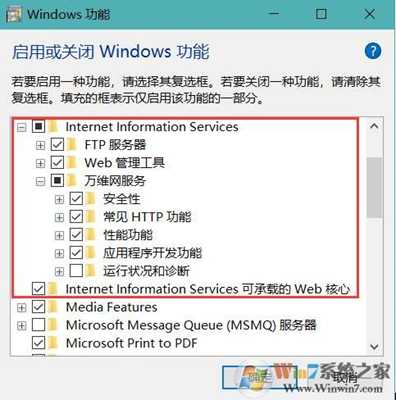
2、安装好IIS之后,直接使用 Cortana 搜索管理工具,打开选择Internet information Services(IIS)管理器
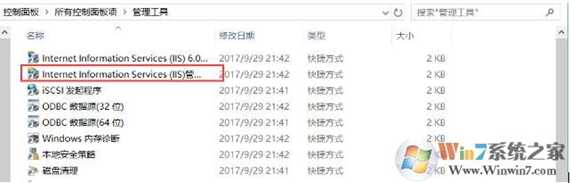
3、点击左边栏,在 计算机 名下,网站文件夹下已经默认存在一个网站
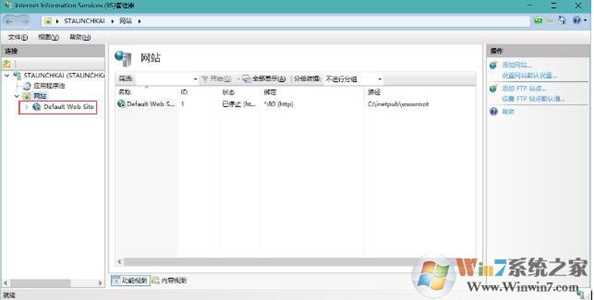
第二步、配置 IIS
1、选择默认的站点,点击右边高级设置,可设置网站的目录
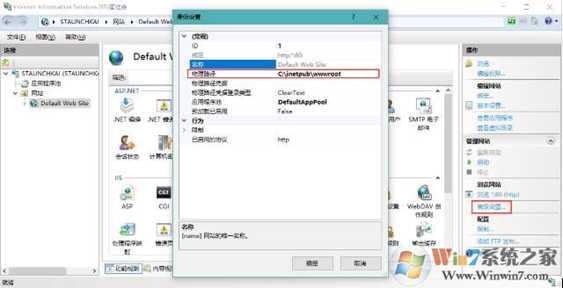
其中:
IP地址 —— 一般填写本机的IP地址
端口 —— 任意端口都可用,不过需要注意不能被别的端口占用,默认为 80
主机名 —— 这里填写购买的域名,没有则使用上面 IP地址访问
第三步:测试IIS WEB服务器可否访问
1、选择右侧 启动,然后点击 浏览xx,浏览器中出现配置好的网页则成功
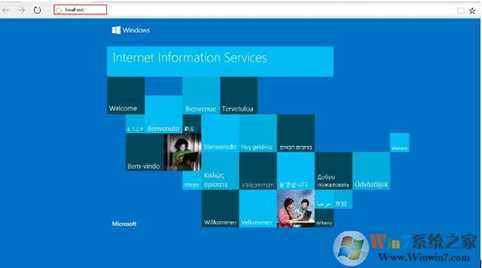
这里没有设置 IP地址,直接访问
http://localhost/ 直接进入,默认端口80,就相当于`localhost`
设置IP址后,则需要使用
IP地址才可访问,例如: IP地址:192.168.0.1,端口:4000 - 浏览器地址则为:http://192.168.0.1:4000
以上不是关于Win10系统IIS的安装和配置教程了,如果测试中还有什么错误或是问题,可以百度下。
标签:搭建 window das 域名 功能 height 默认端口 使用 安装完成
原文地址:https://www.cnblogs.com/wfy680/p/12141941.html